विंडोज 10 पर फ़ाइल एक्सप्लोरर के लिए डार्क थीम कैसे सक्षम करें

विंडोज 10 1809 से शुरू करके आप फाइल एक्सप्लोरर के लिए डार्क मोड को सक्षम कर सकते हैं जो एक ऐसी सुविधा है जिसे उपयोगकर्ता काफी लंबे समय से अनुरोध कर रहे हैं।
डार्क थीम पहले से ज्यादा लोकप्रिय हो रही हैं। आप ट्विटर, आउटलुक और अन्य के ऐप्स और ऑनलाइन संस्करणों के लिए डार्क थीम को चालू कर सकते हैं। Microsoft ने विंडोज 10 के लिए एक डार्क थीम को कई संस्करणों में पेश किया, और अब, विंडोज 10 1809 के साथ आप फाइल एक्सप्लोरर के लिए एक डार्क मोड सेट कर सकते हैं। नई डार्क थीम को सबसे पहले इनसाइडर प्रीव्यू बिल्ड 17666 के साथ पेश किया गया था और अगले फीचर अपडेट के जारी होने पर यह सभी के लिए उपलब्ध होगा।
फ़ाइल एक्सप्लोरर के लिए डार्क मोड सक्षम करें
फ़ाइल एक्सप्लोरर डार्क थीम को सक्षम करने के लिए, सिर पर सेटिंग्स> निजीकरण> रंग। फिर दाहिने कॉलम में और विकल्प अनुभाग पर स्क्रॉल करें और "अपना डिफ़ॉल्ट ऐप मोड चुनें" विकल्प के लिए डार्क चुनें।
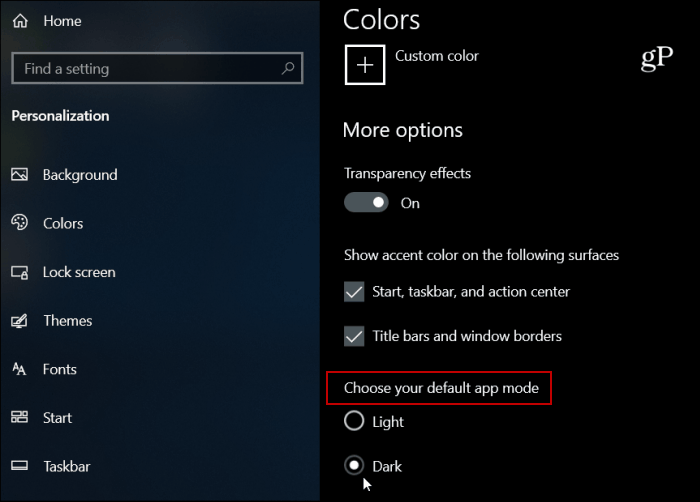
बस। सेटिंग्स से बाहर निकलें और फ़ाइल एक्सप्लोरर लॉन्च करें और आप नया रूप देखेंगे।
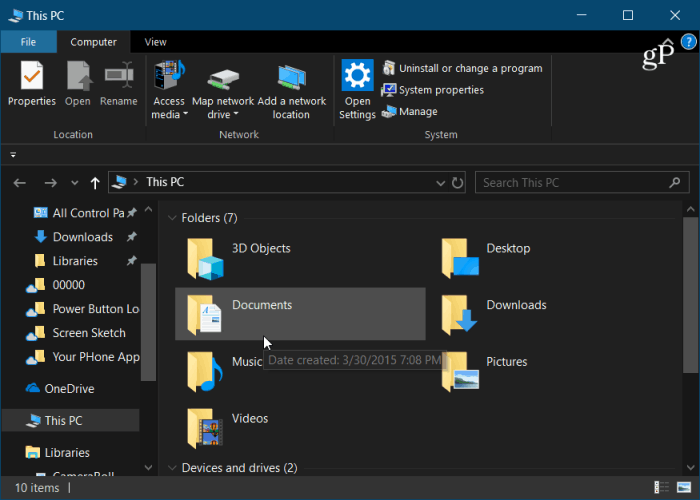
एक चीज जो आप कर सकते हैं, वह इसे और अधिक अनोखी दिखती हैएक्सेंट रंग बदलने के लिए है। कलर सेक्शन में, आप विभिन्न रंगों को चुन सकते हैं। अगर आप चाहते हैं कि विंडोज इसे आपके लिए चुने, तो बस चेक किए गए "मेरे बैकग्राउंड के लिए एक उच्चारण रंग चुनें" बॉक्स को छोड़ दें।
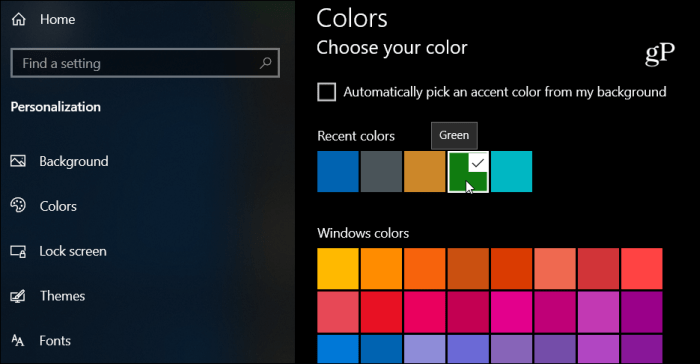
यदि आप डिफ़ॉल्ट रंग विकल्पों से संतुष्ट नहीं हैं, तो आप कस्टम रंग में जा सकते हैं और आपको बहुत अधिक विकल्प प्रदान कर सकते हैं।
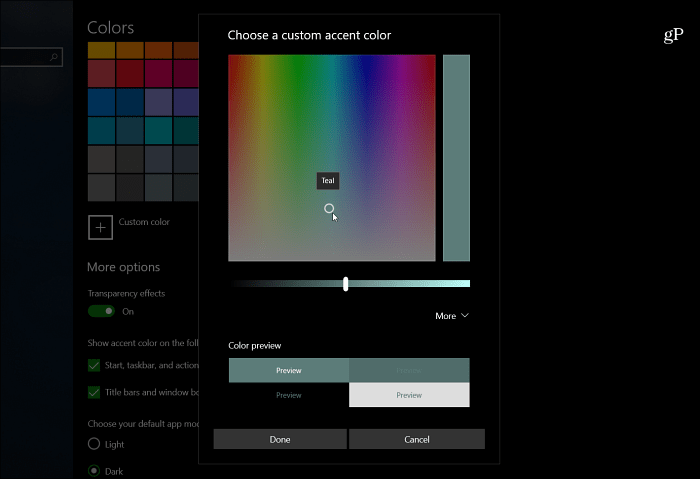
जबकि यह उसी तरह है जैसे आप डार्क थीम को सक्षम करते हैंविंडोज 10 पर, जब तक आप 1809 या उससे अधिक नहीं चल रहे हैं, फ़ाइल एक्सप्लोरर इसके साथ नहीं बदलता है। यह पूरे ओएस में अधिक एकीकृत रंग योजना प्राप्त करने की एक अच्छी शुरुआत है। हालांकि यह एक अच्छा कदम है, यह बेहतर हो सकता है। उदाहरण के लिए, Apple यह वास्तव में अच्छी तरह से macOS Mojave पर अंधेरे विषय है। एक स्विच के फ्लिप के साथ, सब कुछ उस मोड में बदल जाता है और आपको अलग-अलग एप्लिकेशन को कॉन्फ़िगर करने की आवश्यकता नहीं होती है। और यह मेरी राय में समग्र रूप से अधिक सौंदर्यवादी है। फिर भी, यह सही दिशा में एक कदम है और Microsoft निस्संदेह इसके लिए बदलाव और बदलाव करना जारी रखेगा।










एक टिप्पणी छोड़ें